บทความนี้แนะนำว่าทำไมไดรฟ์ C ระบบมีพื้นที่เหลือ Windows 7 32/64 บิตและวิธีแก้ไข Windows 7 C ขับรถที่เต็มไปด้วยปัญหาขั้นตอนที่ 2
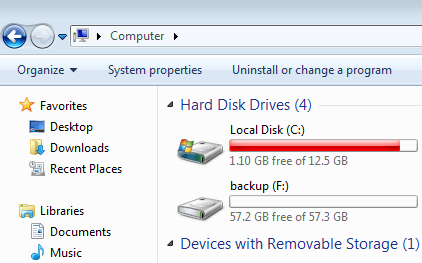
เป็นเรื่องธรรมดามากที่ระบบ C ไดรฟ์รับเต็ม Windows 7 ทั้ง 32 และ 64 บิต ปัญหานี้เป็นเรื่องที่น่ารำคาญเนื่องจากหลายคนไม่ทราบสาเหตุและสิ่งที่ต้องทำ บางคนประสบความสำเร็จในการนำพื้นที่ดิสก์กลับมาใช้ใหม่ แต่ไดรฟ์ C จะเต็มอีกครั้งในเวลาอันสั้น
เมื่อไดรฟ์ C หมดพื้นที่ใน Windows 7 คอมพิวเตอร์ถ้าคุณเปิด File Explorer หรือ My Computer ไดรฟ์ C จะแสดงเป็นสีแดงแทนที่จะเป็นสีน้ำเงินเริ่มต้น นอกจากนี้ Windows ปรากฏขึ้น พื้นที่ดิสก์ต่ำ แจ้งเตือนจากด้านขวาของคุณ Windows แถบงานพร้อมข้อความเตือน: 'คุณใช้พื้นที่ดิสก์ในระบบปฏิบัติการน้อยมาก (C :), เพื่อเพิ่มพื้นที่ว่างในไดรฟ์นี้โดยการลบไฟล์เก่าหรือไฟล์ที่ไม่จำเป็นออกคลิกที่นี่'.
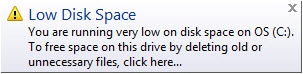
การออกแบบทั้งสองใช้เพื่อเตือนผู้ใช้คอมพิวเตอร์เกี่ยวกับสถานการณ์อันตราย เมื่อพาร์ติชั่น C เต็มแล้ว Windows 7 คุณจะประสบปัญหาประสิทธิภาพของคอมพิวเตอร์ลดลงระบบทำงานช้าลงมากติดเครื่องรีบูตโดยไม่คาดคิดหรือแม้แต่ขัดข้อง ดังนั้นคุณควรแก้ไขปัญหานี้โดยเร็วที่สุด
เหตุใด C ไดรฟ์จึงไม่มีพื้นที่เหลือ Windows 7
อาจมีหลายเหตุผล แต่สาเหตุที่พบบ่อยที่สุด ได้แก่ :
1. ไดรฟ์ C แสดงเต็มแล้ว แต่ไม่ใช่
มันเป็นเหตุผลที่เป็นไปได้ แต่บางคนมีประสบการณ์เช่นนี้ มันอาจเกิดจากไวรัสหรือแสดงไม่ถูกต้องโดย Windows เนื่องจากสาเหตุที่ไม่ทราบสาเหตุบางประการ
2. C การแสดงเต็มรูปแบบไดรฟ์ แต่โฟลเดอร์จำนวนมากดูเหมือนว่างเปล่า
หลายคนแสดงความคิดเห็นเกี่ยวกับประสบการณ์ดังกล่าว: พวกเขาพยายามตรวจสอบไฟล์และโฟลเดอร์ในไดรฟ์ C และพบโฟลเดอร์ 'ว่าง' จำนวนมากที่ใช้พื้นที่ดิสก์มาก ในสถานการณ์นี้ให้เปลี่ยนตัวเลือกโฟลเดอร์เพื่อแสดงไฟล์ที่ซ่อน
ในโฟลเดอร์ใด ๆ ของ Windows สำรวจคลิก จัดระเบียบ ที่มุมซ้ายบนแล้วคลิก โฟลเดอร์และการค้นหาตัวเลือก:
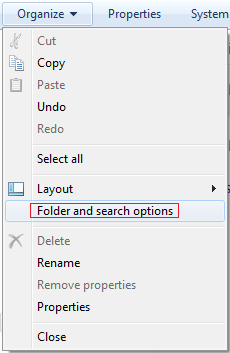
สลับไป รายละเอียด เลือก "แสดงไฟล์โฟลเดอร์และไดรฟ์ที่ซ่อนอยู่"
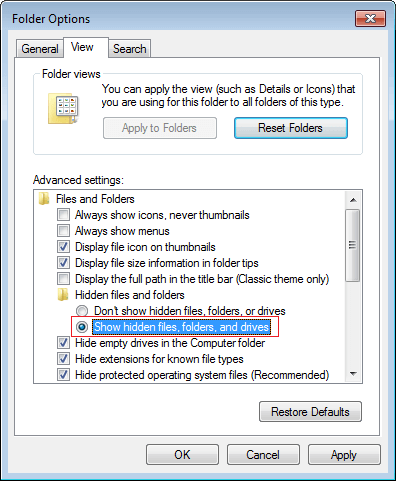
3. C drive เต็มไปด้วยไฟล์
นี่คือสาเหตุที่พบบ่อยที่สุดว่าทำไมไดรฟ์ C ถึงเต็ม Windows 7. Windows อัปเดตโปรแกรมของบุคคลที่สามและไฟล์ประเภทอื่น ๆ มากมายที่เขียนลงในไดรฟ์ C อย่างต่อเนื่องแน่นอนว่าพื้นที่ไม่ช้าก็เร็วไม่ว่าจะเป็น HDD, SSD หรืออาเรย์ RAID
วิธีแก้ไข Windows ปัญหาไดรฟ์ 7 C เต็ม
ในการแก้ปัญหานี้คุณควรดำเนินการ 2 ขั้นตอนและตัวเลือก 1 ขั้นตอนด้านล่างให้ดีขึ้นมิฉะนั้นคุณอาจพบ C: ขับปัญหาเต็มอีกครั้งในอนาคตอันใกล้
① ขยายไดรฟ์ C เพื่อเพิ่มพื้นที่ว่าง
พาร์ติชันดิสก์ทั้งหมดถูกสร้างขึ้นขณะติดตั้งระบบปฏิบัติการหรือโดยผู้ผลิต OEM แต่คุณสามารถทำได้ ปรับขนาดพาร์ติชันที่จัดสรร โดยไม่ต้องติดตั้งระบบปฏิบัติการและโปรแกรมทั้งหมด ตราบใดที่มีพื้นที่ว่างที่ไม่ได้ใช้ในไดรฟ์อื่นบนดิสก์เดียวกันคุณสามารถถ่ายโอนไปยังไดรฟ์ C ดังนั้นจะมีพื้นที่ว่างมากมายในไดรฟ์ C อีกครั้ง ขั้นตอนนี้สำคัญมากสำหรับคอมพิวเตอร์ที่สร้างไดรฟ์ C ขึ้นมา
มีความเสี่ยงที่อาจเกิดขึ้นกับระบบและความเสียหายของข้อมูลขณะปรับขนาดพาร์ติชันดิสก์ดังนั้นคุณควรสำรองข้อมูลก่อนและใช้ซอฟต์แวร์พาร์ติชันที่ปลอดภัย
ดีกว่าซอฟต์แวร์อื่น ๆ NIUBI Partition Editor ให้การย้อนกลับ 1 วินาที โหมดเสมือน และเทคโนโลยีการยกเลิกตามต้องการเพื่อปกป้องระบบและข้อมูล
มี ฉบับฟรี สำหรับคอมพิวเตอร์ที่บ้านที่ทำงาน Windows 10, 8, 7, Vista และ XP (32 และ 64 บิต) เหมือนกับรุ่นมืออาชีพยกเว้นเทคโนโลยีย้อนกลับ 1 วินาทีและตัวสร้างสื่อที่สามารถบู๊ตได้
ดาวน์โหลด NIUBI Partition Editor และทำตามขั้นตอนในวิดีโอเพื่อ ขยายไดรฟ์ C ใน Windows 7.
② ล้างข้อมูลบนดิสก์เพื่อรับพื้นที่ว่าง
ในไดรฟ์ C ระบบมีไฟล์ที่ไม่จำเป็นจำนวนมากที่สามารถลบได้อย่างปลอดภัยเช่นไฟล์ชั่วคราวแคชไฟล์ในถังรีไซเคิล คุณสามารถเรียกคืนพื้นที่ดิสก์โดยการลบไฟล์เหล่านี้ ในการนี้คุณอาจใช้ซอฟต์แวร์เพิ่มประสิทธิภาพของบุคคลที่สามหรือ Windows ไม่เคยล้างข้อมูลบนดิสก์ ประโยชน์ Windows พื้นเมืองล้างข้อมูลบนดิสก์จะแนะนำเพราะมันมีความปลอดภัยได้อย่างรวดเร็วและสามารถที่จะทำความสะอาดชนิดที่พบบ่อยที่สุดของไฟล์ที่ไม่จำเป็นและขยะ
วิธีแก้ไข Windows ไดรฟ์ 7 C ฉบับเต็มโดยการล้างดิสก์:
ขั้นตอนที่ 1: จุดเปิด File Explorerคลิกขวาที่ไดรฟ์ C แล้วคลิก อสังหาริมทรัพย์ :
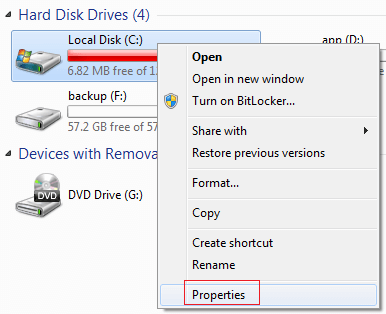
ขั้นตอนที่ 2: คลิก ล้างข้อมูลบนดิสก์
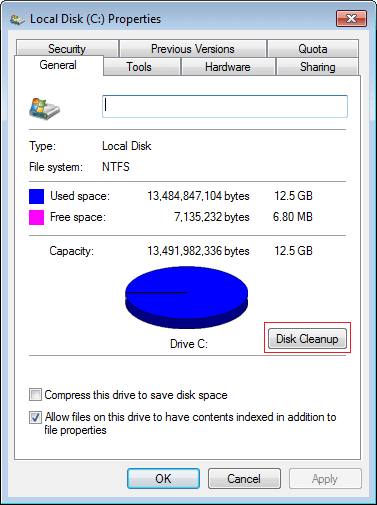
ขั้นตอนที่ 3: เลือกไฟล์ที่คุณต้องการลบและคลิกตกลงเพื่อดำเนินการต่อ
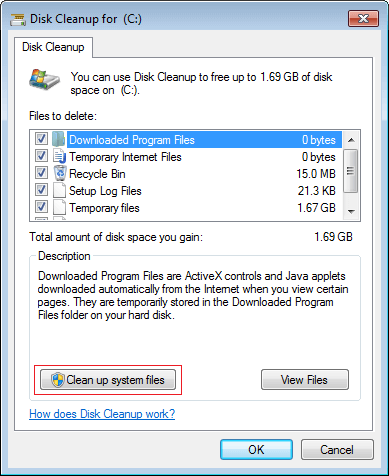
ขั้นตอนที่ 4: ล้างไฟล์ระบบในหน้าต่างเดียวกัน หากต้องการเพิ่มพื้นที่ว่างคุณสามารถเปลี่ยนไปใช้ ตัวเลือกเพิ่มเติม แท็บที่คุณสามารถทำความสะอาดโปรแกรมที่ติดตั้งและระบบจุดคืนค่า
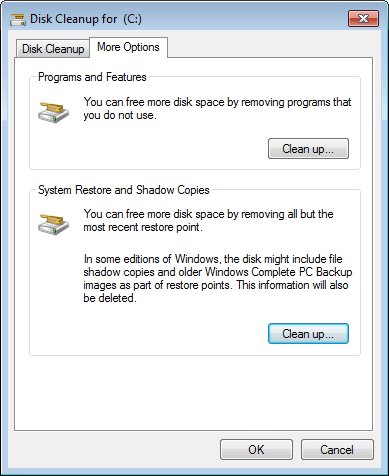
หลังจากลบไฟล์ขยะเหล่านี้คุณสามารถใช้พื้นที่ดิสก์บางส่วนได้อีกครั้งนอกจากนี้คอมพิวเตอร์ของคุณจะทำงานได้อย่างมีประสิทธิภาพมากขึ้น
③ เปลี่ยนวิธีการใช้คอมพิวเตอร์ของคุณ (ไม่จำเป็น)
- ติดตั้งโปรแกรมใหม่ไปยังพาร์ติชั่นอื่นเช่น D
- เปลี่ยนตำแหน่งเอาต์พุตไฟล์ดีฟอลต์เป็นพาร์ติชันขนาดใหญ่อื่น ๆ โดยเฉพาะอย่างยิ่งสำหรับโปรแกรมสำหรับรูปภาพวิดีโอเกมโครงการ ฯลฯ
- หากฮาร์ดดิสก์มีขนาดเล็กและคุณไม่สามารถรับพื้นที่ว่างเพียงพอจากพาร์ติชันอื่นให้พิจารณา การโคลนไปยังดิสก์ที่ใหญ่กว่า.
- วิ่ง Windows 7 การล้างข้อมูลบนดิสก์เดือนละครั้งเพื่อลบไฟล์ขยะที่สร้างขึ้นใหม่
ทำตามขั้นตอนข้างต้นคุณสามารถแก้ไข Windows ไดรฟ์ 7 C หมดปัญหาเรื่องพื้นที่อย่างสมบูรณ์

